Pushbullet — удобный способ пересылки ссылок, текста, файлов на Android
Pushbullet: с ПК на Android и обратно
Илья Субботин
Не так давно на просторах Google Play попалось приложение Pushbullet. До этого название встречалось в ленте новостей из мира Android, этот факт поспособствовал началу знакомства, а затем и плотного «сотрудничества» с вышеуказанным продуктом. Стоит отметить, что перед нами не отдельно стоящее приложение, а довольно удобная и имеющая несомненные плюсы связка программы на Android-устройстве и расширения браузера на ПК.
 Для авторизации в приложении на ПК потребуется ввести данные учетной записи Google и скачать приложение на устройство. На данный момент Pushbullet официально поддерживает связь устройств на Android с браузерами Chrome и Firefox посредством специальных расширений. Недолгая процедура синхронизации — и приложение готово к работе.
Для авторизации в приложении на ПК потребуется ввести данные учетной записи Google и скачать приложение на устройство. На данный момент Pushbullet официально поддерживает связь устройств на Android с браузерами Chrome и Firefox посредством специальных расширений. Недолгая процедура синхронизации — и приложение готово к работе.


Что же «умеет» Pushbullet? С помощью приложения можно быстро передавать заметки, ссылки, адреса, списки, изображения и файлы размером до 25 мб между персональным компьютером и имеющимся гаджетом на базе ОС от Google. Касаемо обмена информацией, расширение браузера добавляет аналогичную функциональность, разве что обмен изображениями и файлами сведён в один пункт и осуществляется посредством перехода на сайт сервиса, остальные пункты доступны непосредственно в открытой вкладке. После установки расширения (ссылки доступны на странице в Google Play) в браузере появляется соответствующий значок в панели расширений, а также опция быстрого обмена ссылками «Push This», доступная по нажатию на правую кнопку мыши / тачпада. Важный момент — для передачи необходимо активное интернет-соединение.

Интерфейс расширения (Chrome)
После того, как пользователь отправляет нужную ему информацию, на устройстве-получателе сразу высвечивается уведомление: на мобильном устройстве — иконка в строке состояния и текст в панели уведомлений, в браузере ПК — уведомление в правом нижнем углу.

Обмен доступен как между ПК и устройством в рамках одной учетной записи, так и между пользователями. Для этого нужно иметь пользователя с установленным на его / её устройстве приложением в списке контактов. Но и на этом полезные функции Pushbullet не заканчиваются. Приятным дополнением к обмену информацией является отображение в окне браузера всех входящих уведомлений с устройства. Будь то звонок, сообщение, начало проигрывания композиции или выпуска подкаста, Pushbullet оповестит об этом посредством всплывающего сообщения в правом нижнем углу экрана. За этой функциональностью стоит сервис Google Cloud Messaging.

В приложении есть возможность настроить уведомления: выставить / отключить мелодию, выбрать приложения, от которых они будут поступать, выставить длительность отображения уведомлений или запретить их появление. Когда уведомление появляется в браузере, в этом же окошке пользователю предлагается либо отключить отображение для данного приложения, либо отклонить данное уведомление на самом устройстве. На мой взгляд, функция полезная, зачастую вовремя работы за компьютером нет возможности и времени отвлекаться на проверку уведомлений на устройстве.

Рассмотрим возможные сценарии использования сервиса, которые на вскидку могут прийти в голову.
Прежде всего, следуя из описания, приложение значительно облегчит работу при наличии необходимости в частом обмене информацией между ПК и мобильным Android-устройством. Больше не придется отправлять файлы самому себе на почту.
Учитывая тот факт, что сервис поддерживает несколько устройств и браузеров, можно создать на основе одной учетной записи небольшую сеть и использовать Pushbullet как для координации работы, так и для быстрого сообщения с конкретными людьми в повседневной жизни. Например, руководитель сможет с легкостью отправить конкретному сотруднику список дел, нужные координаты и т.д. Или же, договариваясь с друзьями о встрече в незнакомом им месте можно отправить фотографию места с его адресом.
Как пример из собственного опыта: имеющийся нетбук не особо мощный, да и набор программ на нем оставляет желать лучшего. Поэтому такие задачи, как простенькое корректирование изображений и их обработка в редакторе, предочитаю выполнять на смартфоне, в то время как искать подходящие для этого изображения и конвертировать их размер удобнее на ПК, с которого, в конечном итоге, обработанные картинки и отправляются в сеть. Pushbullet значительно ускоряет этот процесс.
Подводя итог, отмечу, что Pushbullet как-то незаметно, но достаточно прочно обосновался среди используемых приложений на смартфоне и расширений в браузере. Идея неплохая, сервис экономит время, упрощая, казалось бы, и без того несложные действия. Попробовать стоит, тем более что никакой рекламы и платных опций в приложении нет.
Как использовать Pushbullet для синхронизации Android телефона и компьютера

Если Вы проводите много времени за компьютером, то, скорее всего, Вы будете постоянно брать свой телефон, чтобы проверить уведомления, отвечать на сообщения и многое другое. Не было бы проще сделать все это прямо с Вашего компьютера?
Да, и именно поэтому существует Pushbullet.
Что такое Pushbullet?
Если Вы не слышали о Pushbullet — это приложение для Вашего телефона и для Вашего компьютера. Они общаются друг с другом с помощью учетной записи Google или Facebook и позволяют Вам делиться различными вещами между Вашим телефоном и компьютером.
Вот список того, что делает Pushbullet:
- Делитесь файлами и ссылками между устройствами. Это была визитная карточка Pushbullet: возможность обмениваться файлами и ссылками между устройствами. Из данной функции выросли и другие.
- Смотрите уведомления своего телефона на своем ПК. Если Вы не хотите брать свой телефон каждый раз, когда приходит уведомление, то это действительно полезная функция. Она в основном отображает все уведомления с Вашего телефона на Вашем ПК.
- Отправляйте SMS-сообщения со своего компьютера. Наряду с зеркалированием уведомлений Pushbullet также позволяет отправлять и отвечать на текстовые сообщения непосредственно с Вашего компьютера. Набирать текст с реальной клавиатуры гораздо приятнее.
- Доступ к файлам на других устройствах. Если у Вас несколько телефонов или планшетов, Pushbullet позволяет удаленно обращаться к файлам, хранящимся на каждом из них. Сейчас это работает только на Android и Windows (требуется приложение Windows, данная функция не поддерживается с помощью расширения Chrome).
Кроме того, есть две версии Pushbullet: бесплатная и PRO. PRO версия, конечно же, добавляет много функций в Pushbullet, но она обойдется Вам в $39,99 в год или $4,99 в месяц.
Итак, что Вы получаете за эти деньги? На самом деле, немного. Вот наиболее заметные функции: больше места для хранения файлов, возможность отправки больших файлов, неограниченное количество текстовых сообщений, отправляемых с компьютера, зеркальные действия уведомлений, универсальная копия и вставка, а также поддержка приоритетов.

Для получения дополнительной информации о Pushbullet Pro, для регистрации или чтобы узнать больше о любой из этих функций, зайдите сюда.
Для работы с Pushbullet Вам понадобится приложение для Android и версия для ПК или расширение для Chrome, поэтому сначала установите их.
Шаг первый: установите Pushbullet на свой телефон
После того, как Вы установите его — запустите. Первое, что Вам нужно сделать, это войти в аккаунт — для этого Вы можете использовать либо свою учетную запись Google, либо Facebook. Я рекомендую использовать Google, но это Ваш выбор. Приложение должно работать одинаково в любом случае.
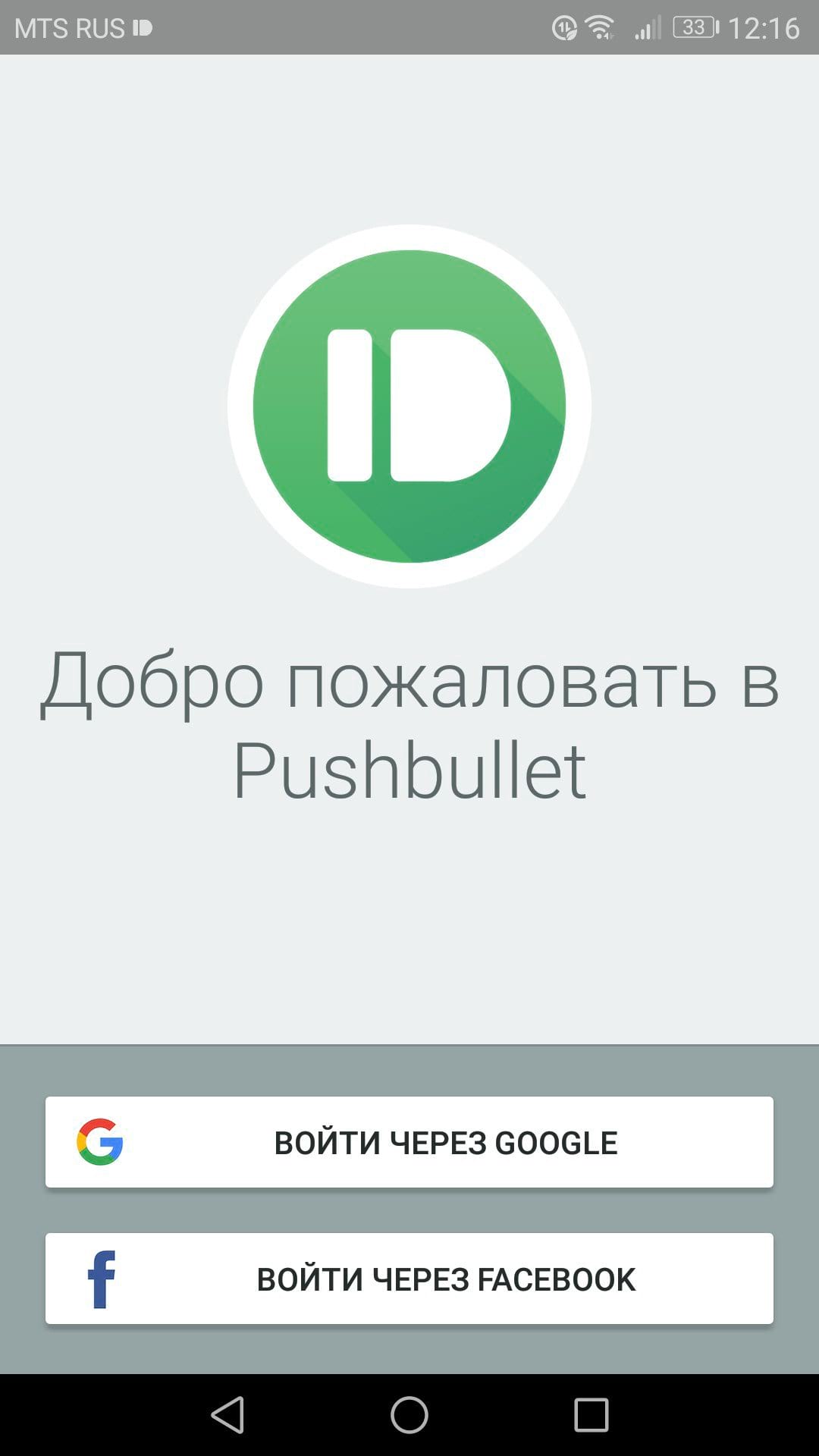
После входа Вам придется предоставить целый набор разрешений и еще много чего, начиная с зеркалирования уведомлений.
Чтобы позволить Pushbullet отправлять уведомления на Ваш компьютер, Вы должны сначала разрешить ему видеть и взаимодействовать с этими уведомлениями на телефоне, предоставив доступ. Для этого нажмите кнопку «Включить» на первом экране. Это приведет Вас в меню «Доступ к уведомлению» — просто сдвиньте переключатель, чтобы включить его. Появится предупреждение, просто нажмите «Разрешить».


Затем Вам нужно будет предоставить разрешения Pushbullet для чтения Ваших телефонных звонков и списка контактов, что позволит Вам показать кто звонит на компьютере. Нажмите «Включить» на этом экране, чтобы отобразить два окна запроса разрешения. Разрешите оба.
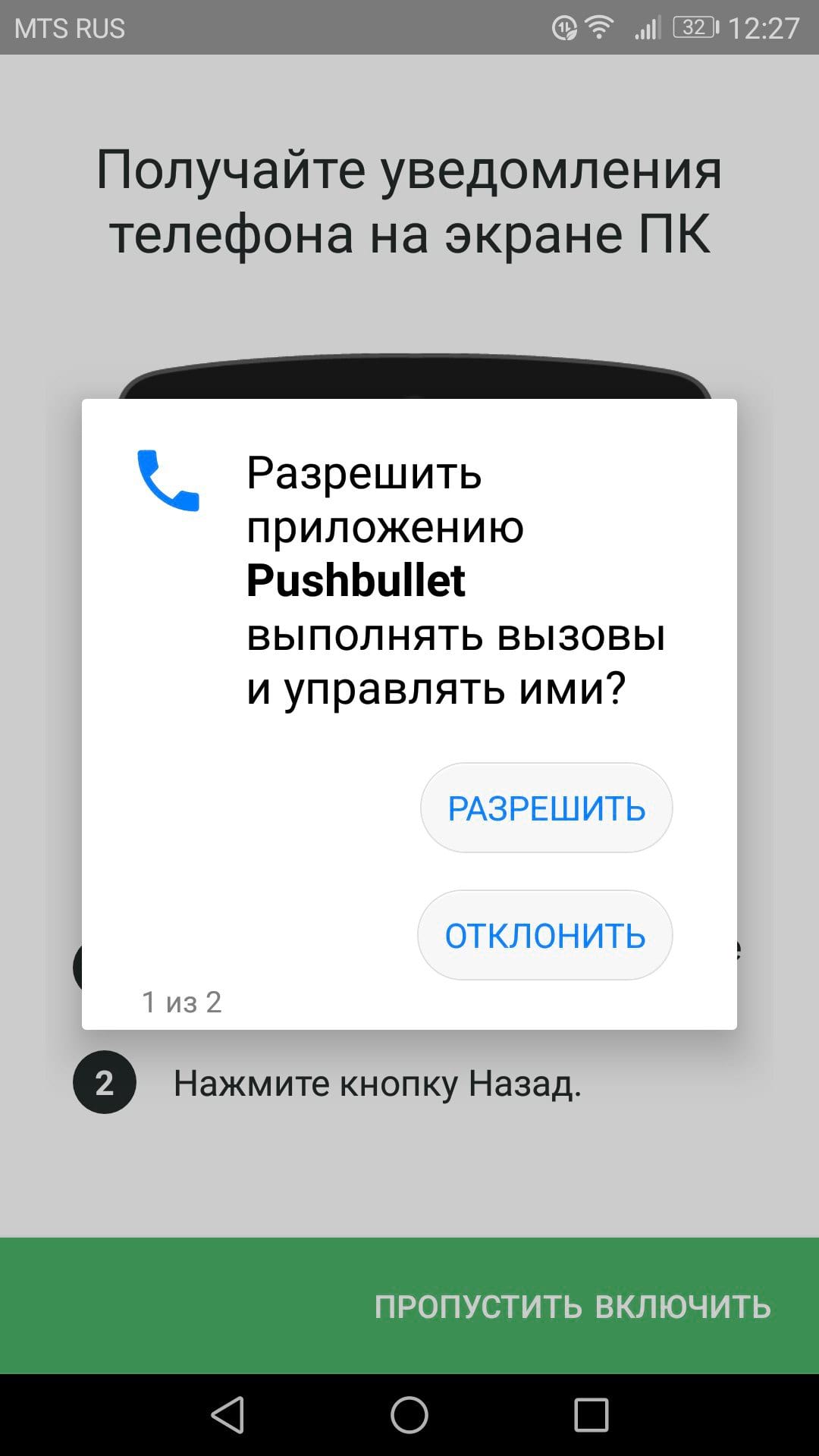
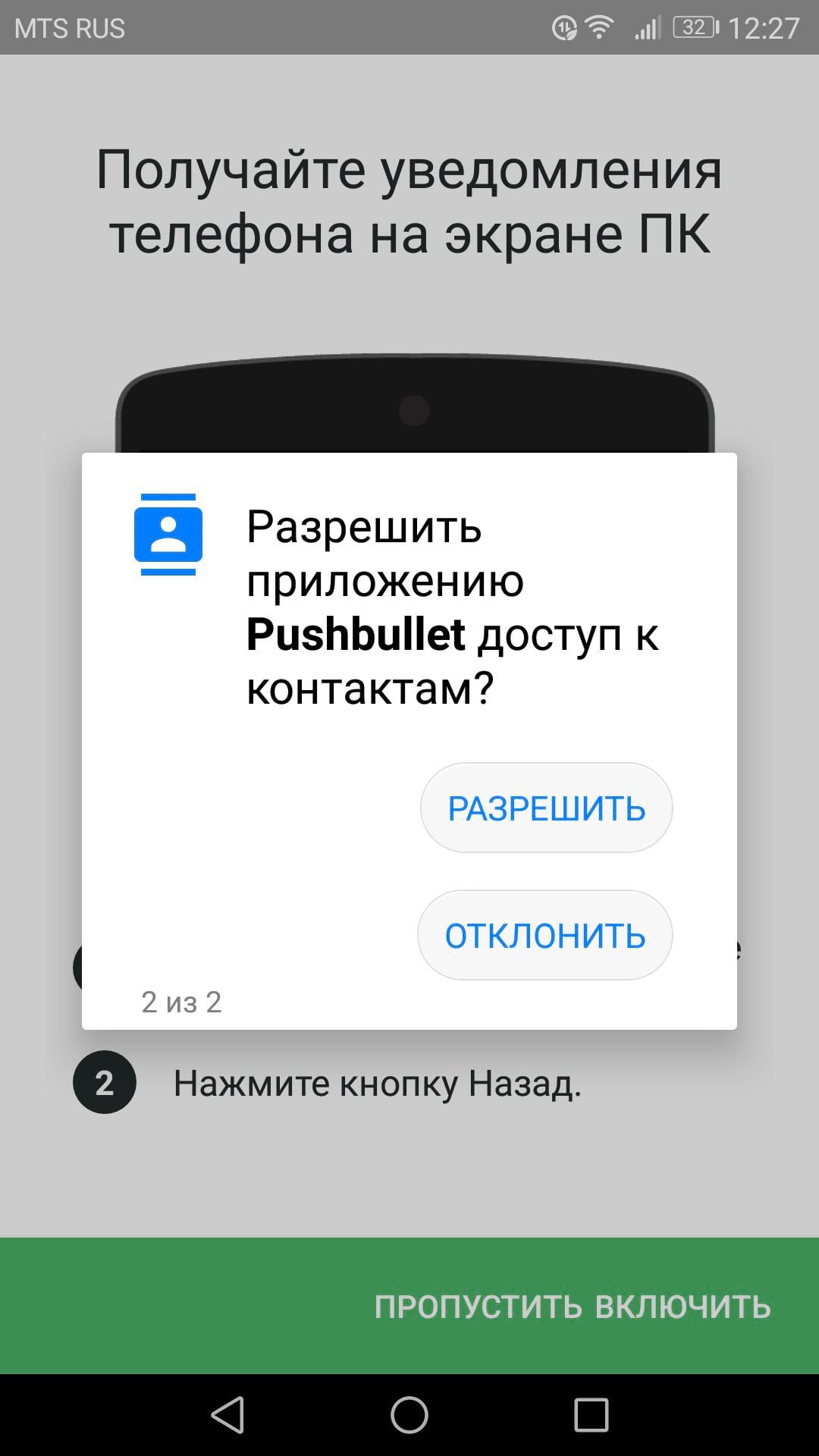
Наконец, Вы можете разрешить Pushbullet доступ к сообщениям, чтобы можно было отправлять их с Вашего компьютера — это, безусловно, моя любимая функция Pushbullet. Нажмите кнопку «Включить» в правом нижнем углу, затем дайте разрешение Pushbullet отправлять и просматривать SMS-сообщения.
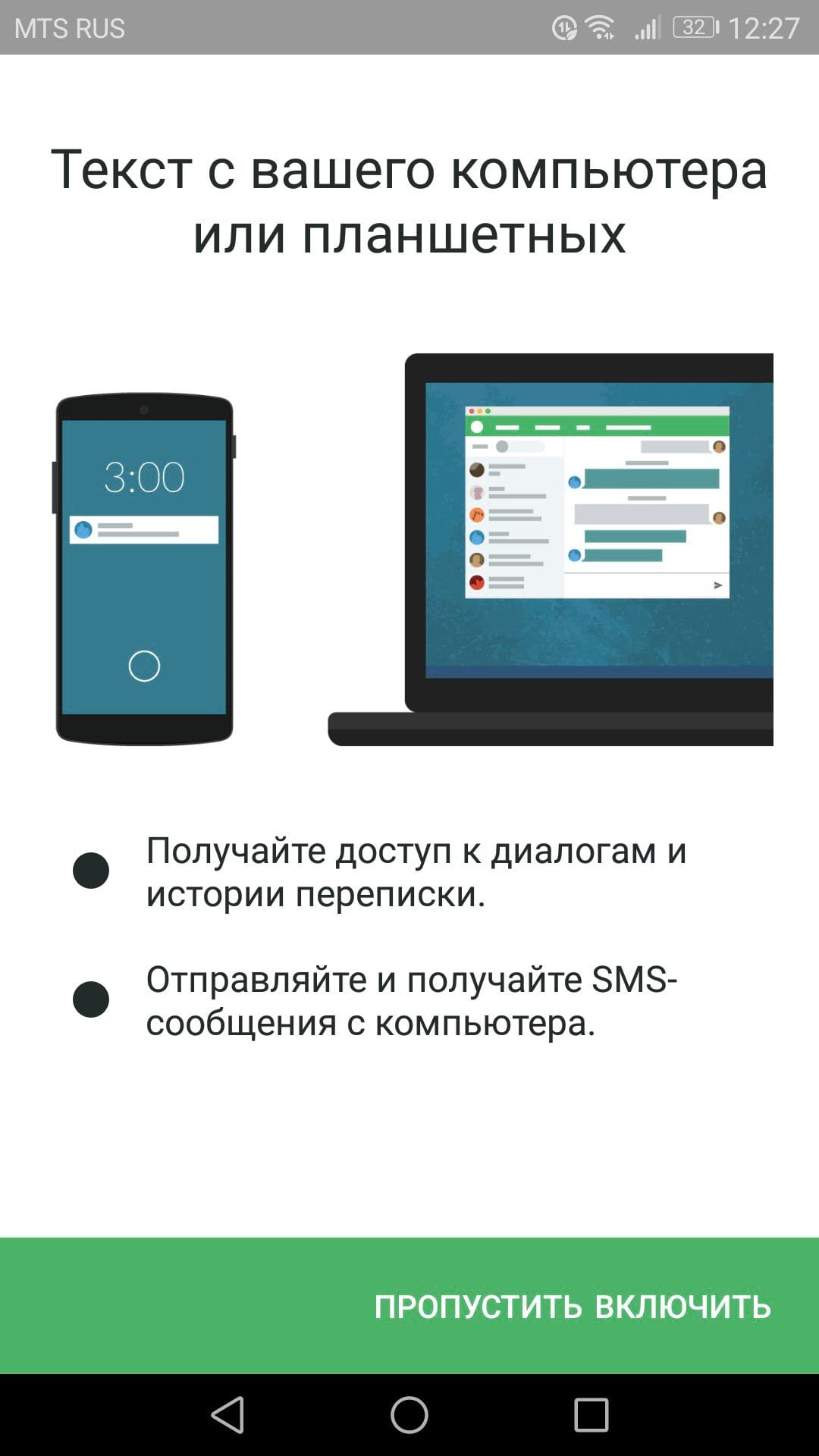
Наконец, Pushbullet запросит доступ к мультимедиа и файлам. Это позволит Вам отправлять небольшие файлы (картинки и прочее) с телефона на Ваш компьютер быстро и легко. Дайте разрешение, если будете использовать данную функцию.
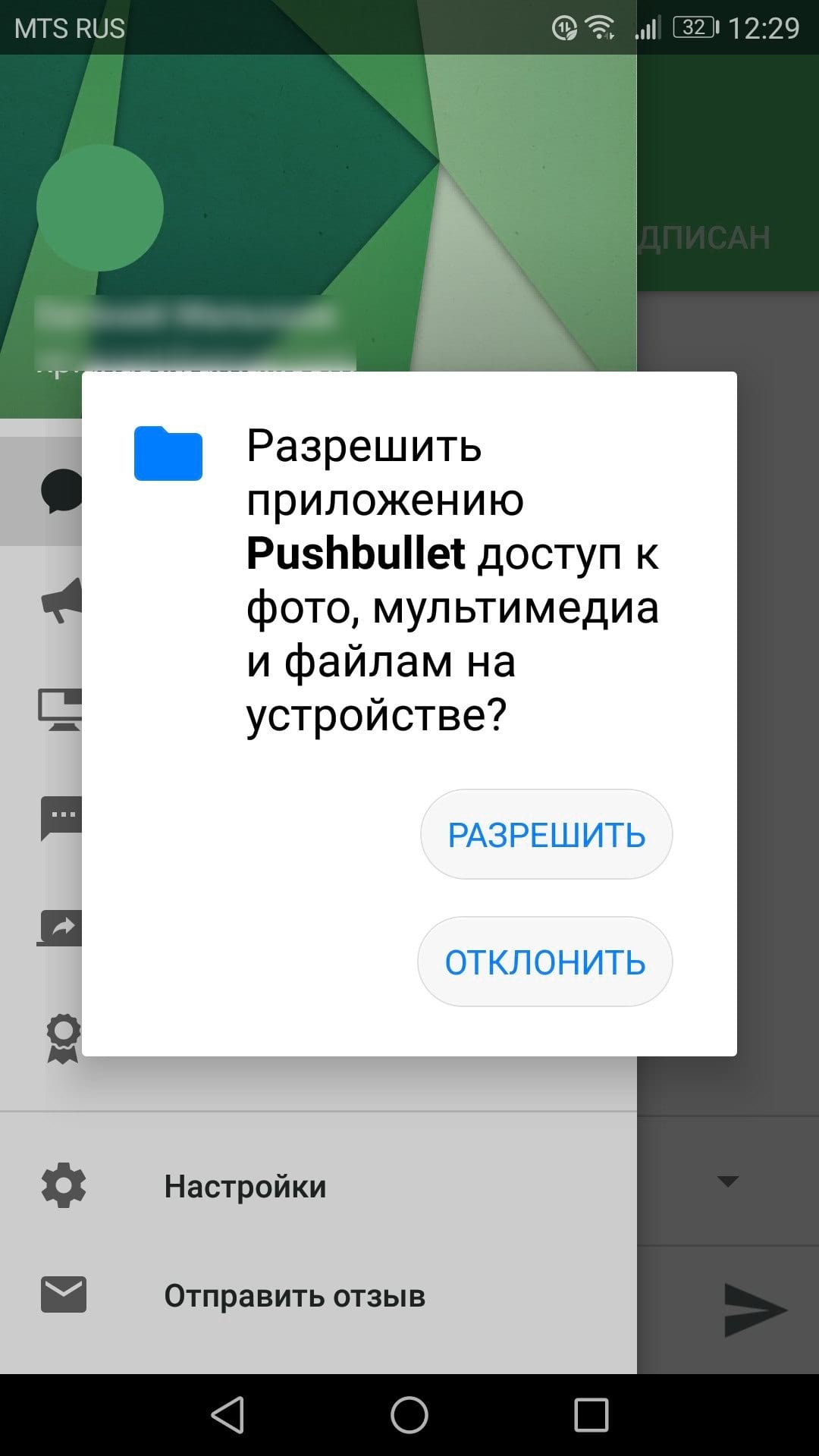
На этом настройка на телефоне завершена.
Шаг второй: установите Pushbullet на свой компьютер
Вернитесь к компьютеру, запустите Chrome и установите расширение Pushbullet, если Вы еще этого не сделали. Как только расширение будет установлено нажмите на значок Pushbullet рядом с адресной строкой. Это небольшая зеленая иконка с пулей.
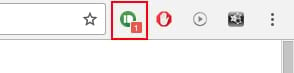
Появится предложение войти через веб-сайт. Нажмите кнопку «Войти» и используйте ту же учетную запись, что и на телефоне. Это важно!
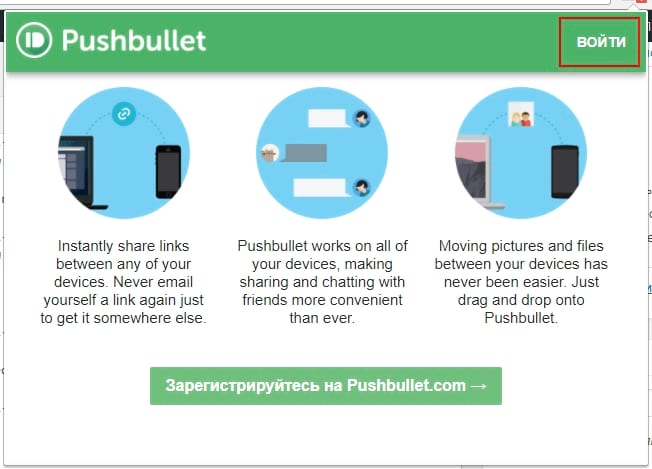
Синхронизация займет какое-то время, но как только это будет сделано, Вы войдете. Есть не так много вариантов, чтобы настроить компьютер быстро — через интерфейс приложения.

Во-первых, существует несколько способов взаимодействия с Pushbullet на компьютере: через веб-сайт Pushbullet или через расширение Chrome. Оба являются одним и тем же, хотя интерфейс расширения немного более компактен, чем веб. Однако, для большинства вещей это хорошо работает.
Расширение разбито на четыре секции:
- Люди: Делитесь ссылками и файлами с друзьями, которые используют Pushbullet.
- Устройства: Все устройства, которые используют Ваш аккаунт.
- SMS: Просматривайте и отвечайте на SMS сообщения с компьютера.
- Уведомления: Все уведомления, которые были отображены с Вашего телефона, находятся здесь.
Чтобы изменить настройки, нажмите на значок шестеренки в правом верхнем углу. Если только три варианта: Скрыть на час, Настройки и Выйти. Первый и последний пункты понятные, но для более расширенных параметров нажмите «Настройки».
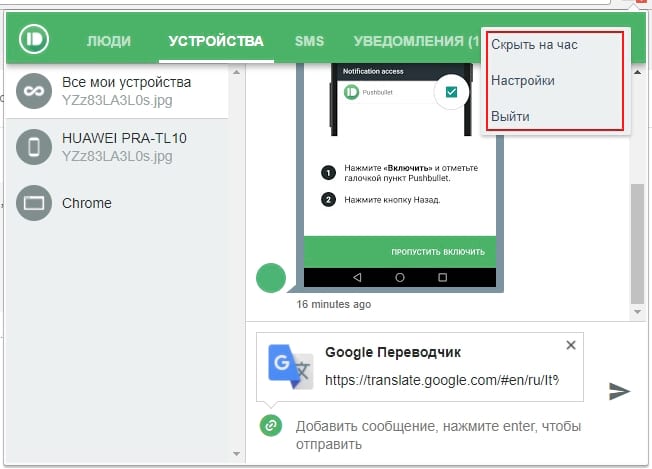
Опять же, у Вас есть несколько вариантов, все из которых довольно просты. На вкладке «Общие» Вы можете изменить цвет иконки, получить счетчик уведомлений на панели инструментов, автоматически открывать ссылки и прикрепить текущую вкладку к сообщениям на устройстве. Очень просто.
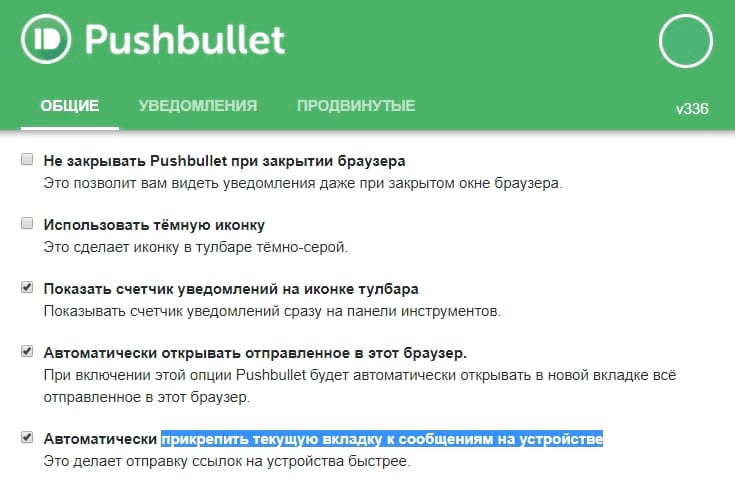
Вкладка «Уведомления». С этим все понятно, но что здесь есть несколько действительно полезных вариантов.

- Автоматически скрывать уведомления через 8 или 30 секунд.
- Показывать уведомления на моём компьютере. Если Вы не хотите видеть уведомления на компьютере, отключите этот параметр.
- Показывать только заголовки уведомлений. Данная опция позволяет показывать только заголовок уведомления, а текст останется приватным.
- Звуковой сигнал при поступлении уведомления. Если Вы ненавидите себя, то смело включайте данную функцию.
Наконец, есть расширенный раздел. Он довольно простой, с несколькими вариантами:

- Показывать Pushbullet в контекстном меню: Когда Вы щелкните правой кнопкой мыши по чему-то в браузере, появится Pushbullet, чтобы Вы могли быстро отправлять ссылки на другие устройства.
- Универсальное копирование и вставка: Если Вы являетесь клиентом Pushbullet Pro, Вы можете включить эту опцию для копирования ссылок на одном устройстве и вставки их на другом.
- Включить мгновенную отправку: Позволяет отправить текущую вкладку на выбранное устройство через сочетание клавиш.
- Пароль для End-to-End шифрования: Введите пароль, чтобы зашифровать все. Вам нужно будет сделать это на обоих устройствах.
На этом настройка компьютера завершена.
Другие возможности, которые стоит отметить
Если Вы захотите отменить любую из настроек, которые Вы делали ранее: прекратить синхронизацию уведомлений, запретить доступ к любому из разрешений, Вы можете легко сделать это с Вашего телефона.
Большинство из этих настроек будут обрабатываться непосредственно из меню Pushbullet, к которому можно получить доступ сделав свайп вправо. Здесь есть несколько вариантов:


- Уведомления: Здесь Вы найдете все свои уведомления (файлы или ссылки, отправленные с других устройств).
- Каналы: Вы можете использовать Pushbullet, чтобы следить за определенными темами и иметь ссылки, направленные непосредственно на Ваше устройство. Вы также можете создавать свои собственные каналы на веб-сайте Pushbullet.
- Синхронизация: Вы можете включить/отключить зеркалирование уведомлений здесь, а также настроить уведомления только на то, чтобы они работали только при подключении к Wi-Fi, а также выбирать, от каких приложений синхронизировать уведомления.
- SMS: Включите синхронизацию SMS с других устройств на этом устройстве (это позволяет вам отвечать на SMS с других телефонов или планшетов) и выполнять синхронизацию фотографий только на Wi-Fi.
- Удаленные файлы: Доступ к файлам, найденным на других устройствах. Это работает только на других устройствах Android — например, Вы не можете удаленно обращаться к файлам на своем компьютере с вашего телефона.
- Pushbullet Pro: Обновление/понижение до/от Pushbullet Pro.
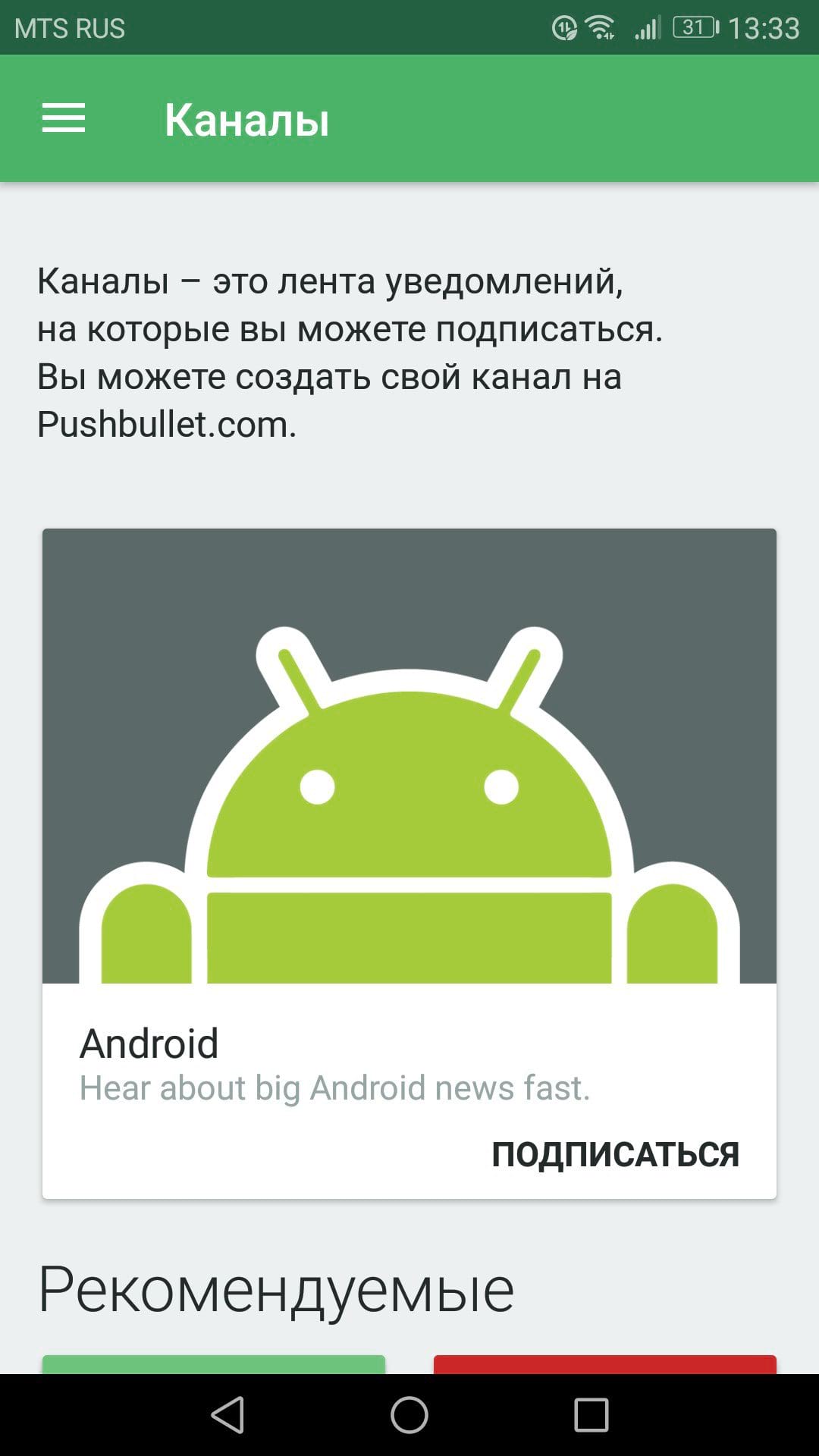
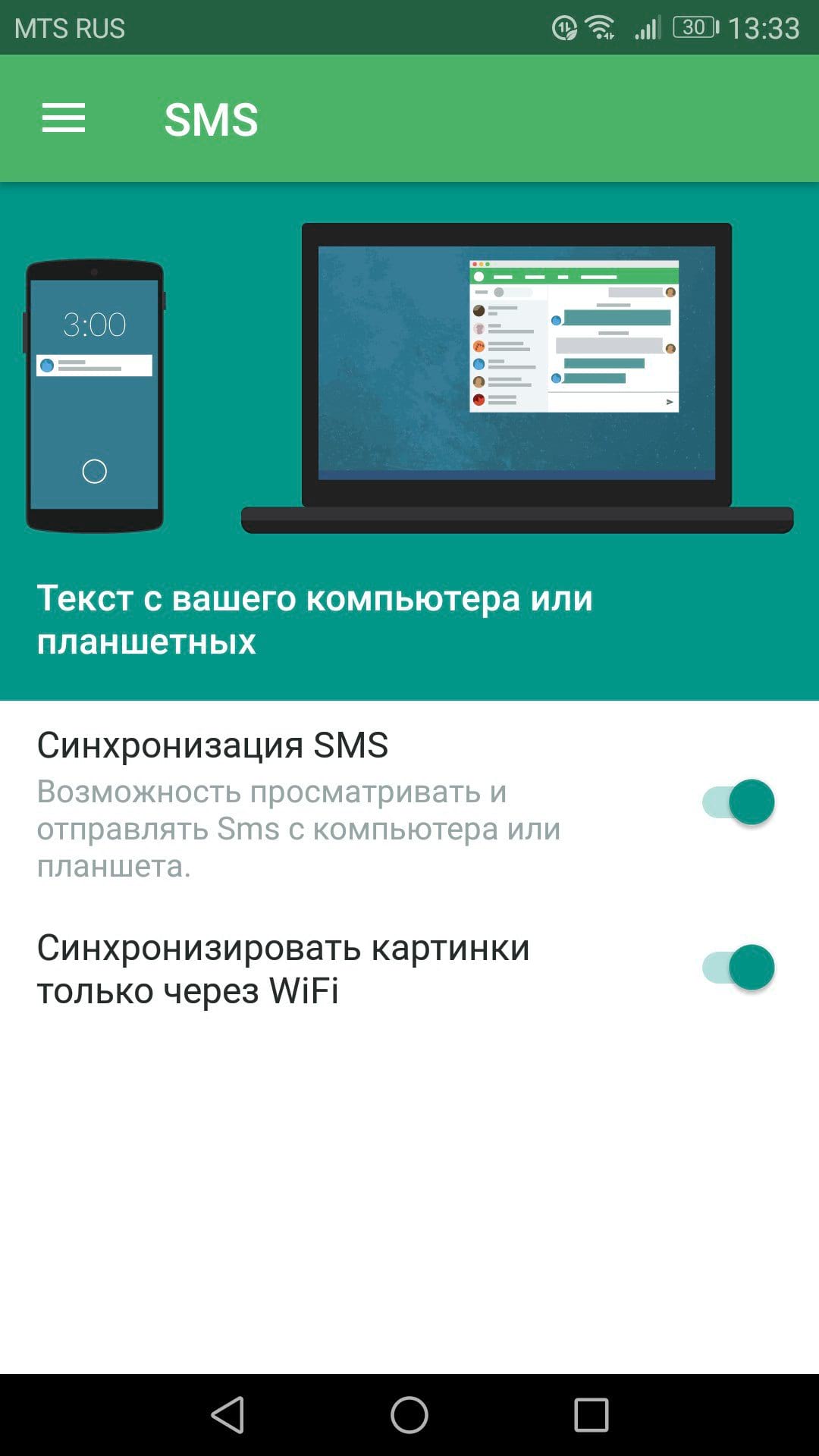
Существуют также настройки, специфичные для приложения. Вы можете выбрать звук уведомления, настроить вибрацию и несколько других параметров. Они все довольно простые.

Наконец, Вы можете включить сквозное шифрование, если хотите, а также очистить историю уведомлений.
Pushbullet — удобный способ пересылки ссылок, текста, файлов на Android
PushBullet — это простой способ быстрой передачи файлов, ссылок, заметок, адресов, списков задач из браузера в ваше мобильное устройство под управлением Android и обратно.
Хотя c большинством наших задач вполне успешно справляются компьютеры, бывают ситуации, когда нам необходимо передать какой-либо контент на мобильное устройство. Для этого существует множество способов: USB-подключение, Dropbox, электронная почта. Однако самым удобным методом является использование сервиса Pushbullet, с которым мы хотим познакомить вас в этой заметке.
PushBullet — это простой способ быстрой передачи файлов, ссылок, заметок, адресов, списков задач на мобильное устройство под управлением Android. Для начала использования сервиса, вам необходимо зайти на домашнюю страницу, зарегистрироваться с помощью учетной записи Google и установить расширение для своего браузера. После этого нужно установить соответствующее приложение на мобильное устройство.
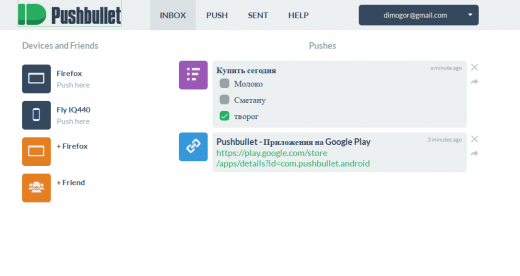
Ваше мобильное устройство появляется в списке подключенных устройств на странице сервиса, и вы теперь можете пересылать информацию из браузера в Android и обратно. Для этого удобнее всего пользоваться установленным браузерным расширением. При щелчке по его значку, открывается небольшое окошко с несколькими вкладками. Заполняем необходимые поля и нажимаем кнопку Push It.
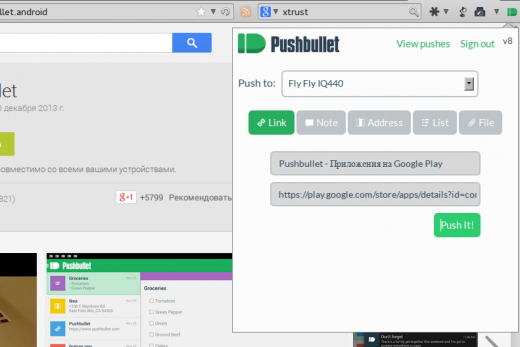
Как вы можете видеть, с помощью расширения можно передавать не только ссылки, но и выделенный текст, адреса, списки и файлы. Практически сразу после отправки, вы увидите в панели уведомлений своего телефона отправленное сообщение. При этом, для получения уведомления, сама программа Pushbullet на мобильном устройстве может быть и не запущена.
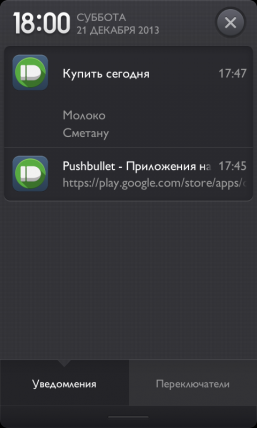
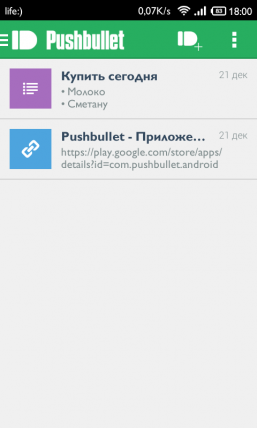
Примерно таким же образом, но в обратном порядке, происходит отправка данных с мобильного устройства в браузер. Вы запускаете Pushbullet, выбираете файл на устройстве или вносите текстовые данные, нажимаете на кнопку передачи и через секунду получаете их в браузере. Кстати, можно передавать данные и на устройства своих друзей, если они тоже установили себе Pushbullet.
Таким образом, несмотря на существование других способов передачи данных между компьютером и мобильным устройством Android, сервис Pushbullet делает это самым простым и быстрым путем. Вся операция производится в пару кликов, не требует запуска приложений-посредников, типа Dropbox или Gmail, и занимает у вас считанные секунды.
Pushbullet — передача файлов между Android и ПК
04.12.2014 Plotegor Android, Обзоры, Приложения 1 комментарий
Есть не так уж много приложений, позволяющих быстро делиться файлами между устройствами на Android и ПК. Pushbullet – одно из них, к тому же при помощи него можно отправлять ссылки, фрагменты текста, контакты, адреса и заметки со смартфона на компьютер и обратно.
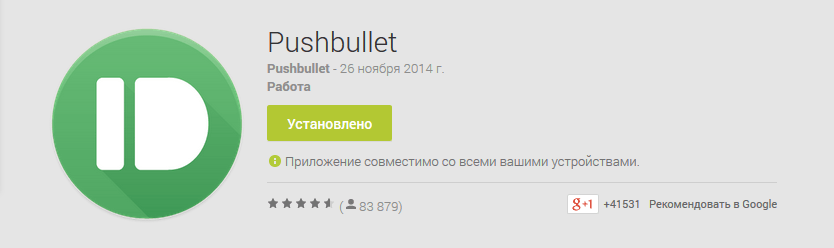
На страницах сайта мы уже делились информацией о том, как можно передавать файлы между ПК и Android по Wi-Fi.
Советую вам ознакомиться с данными инструкциями:
Все эти 3 способа очень хороши, но они не позволяют делиться файлами между устройствами не подключенными к одной сети в отличии от Pushbullet. К тому же используя данное приложение вы сэкономите время и сможете передавать также и другие типы файлов вроде заметок, адресов и ссылок.
Начало работы
Первым делом установите приложение с Google Play на ваш смартфон или планшет.
Затем перейдите на домашнюю страницу и зарегистрируйтесь там при помощи вашей учетной записи Google. После этого установите расширение для Chrome или Firefox. Если вы используете другой браузер или не хотите устанавливать расширение, вы можете делиться файлами прямо с сайта.
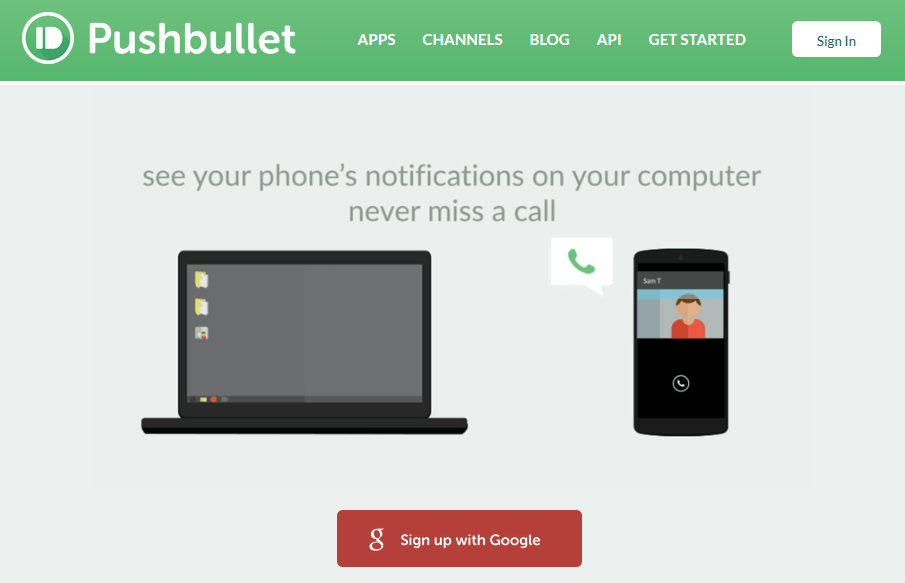
Как передавать файлы через Pushbullet
После авторизации и установки расширения в вашем браузере появится кнопка Pushbullet. Нажав её вы сможете поделиться текущей страницей или отправить заметку на другое устройство или компьютер.
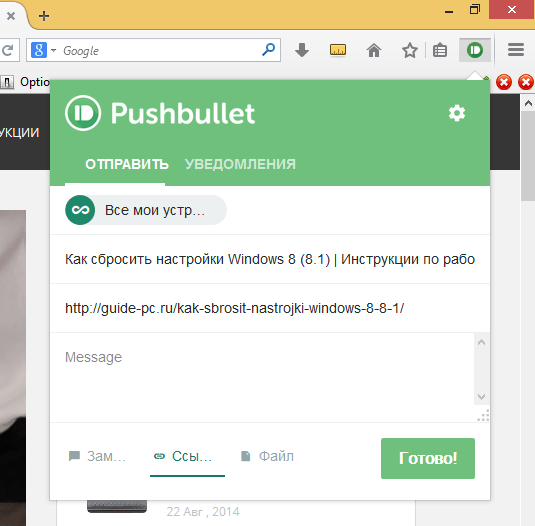
Кроме этого Pushbullet позволяет отправлять выбранный текст по нажатию правой кнопки мыши. Среди опций появится пункт «Pushbullet», нажав на который вы сможете выбрать нужное устройство.
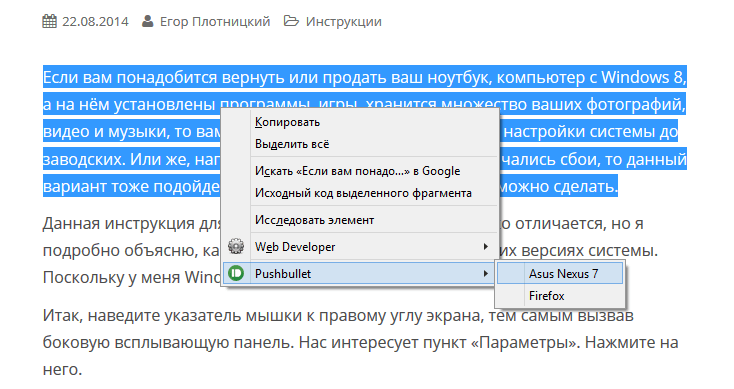
Если же вы хотите отправить список или файл, тогда нужно будет перейти на сайт программы. При помощи расширения делиться файлами нельзя.
После отправки на вашем Android устройстве появятся уведомления — пуши. Каждый тип файлов можно открыть при помощи соответствующих приложений (например, аудиофайл через музыкальный проигрыватель), а заметки и списки в самом Pushbullet.
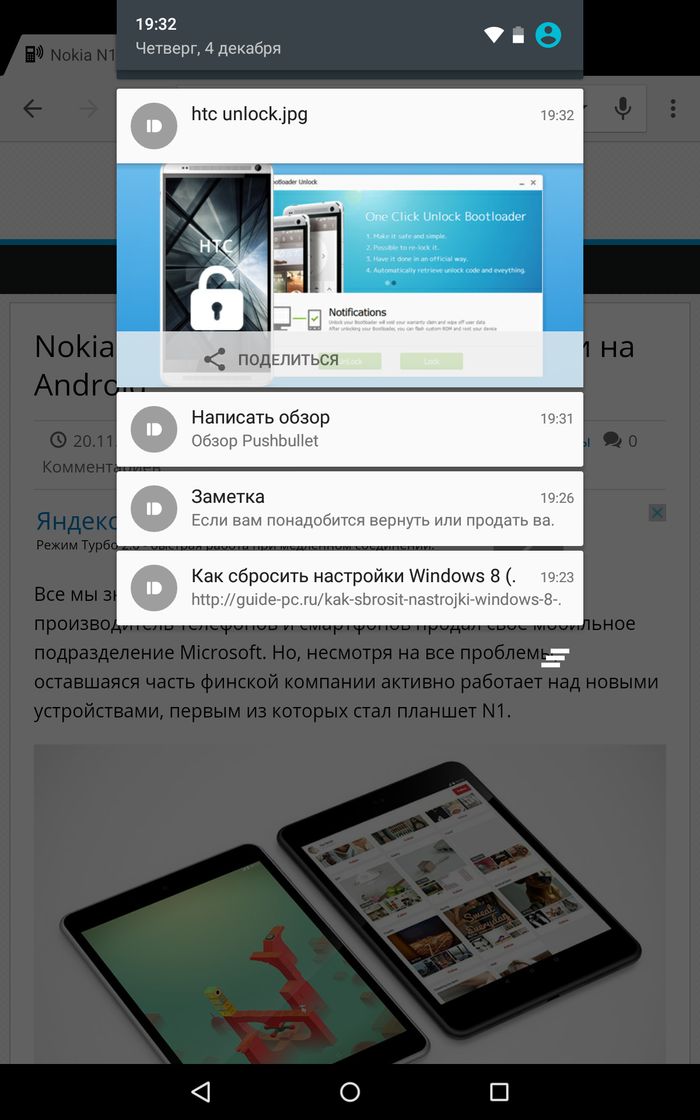
Принятыми файлами можно поделиться в соц. сетях, отправить по почте, Bluetooth или переслать в Pushbullet.
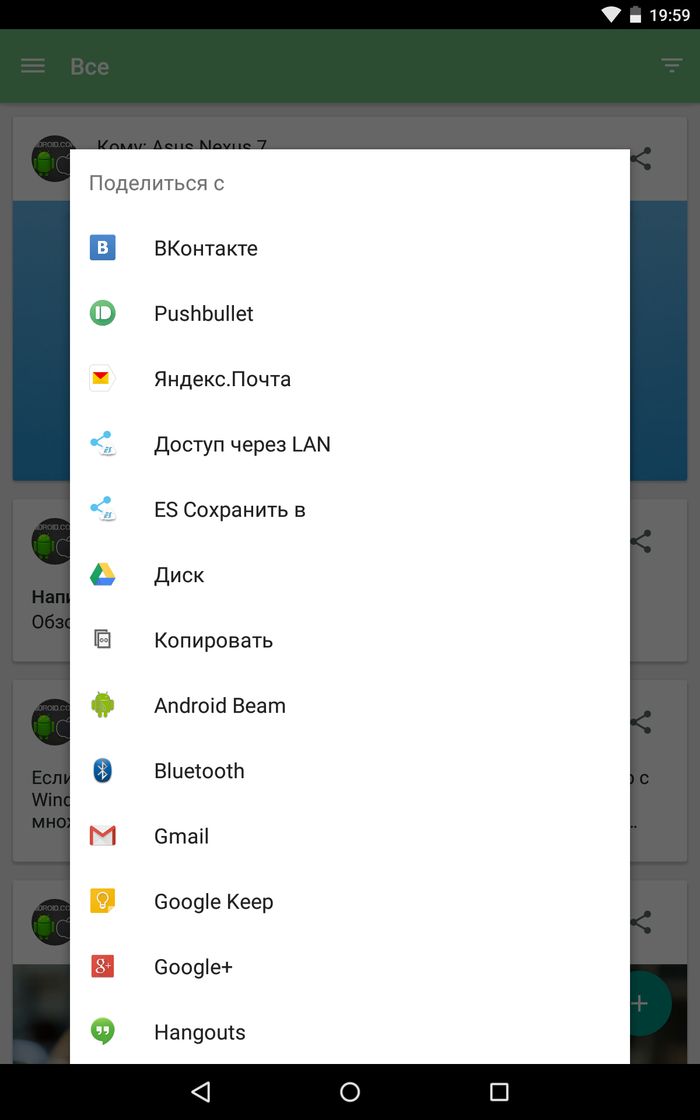
Но на отправке файлов с ПК на Android функционал приложения не ограничивается. Вы также можете делать это с вашего смартфона или планшета, причем отправлять файлы можно и на другие Android устройства, а также iPhone, iPad и iPod. Для этого нужно просто зайти в вашу учетную запись со всех устройств.
Чтобы отправить файлы с Android, сделайте свайп влево и выберите кому хотите его отправить.
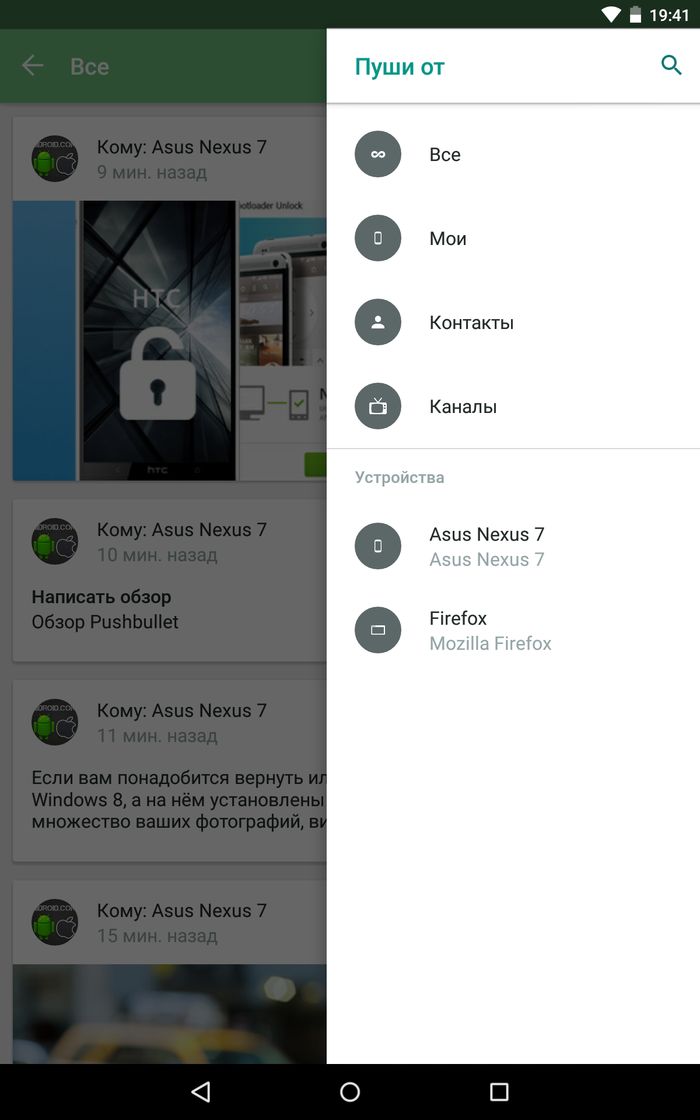
Затем выберите тип пуша, вставьте или напишите содержимое, а потом нажмите на иконку в правом верхнем углу активного окна. Отправленный вами файл откроется в браузере на компьютере в новой вкладке. Или же если вы отправили его на другое устройство, то на нем появится соответствующее уведомление.
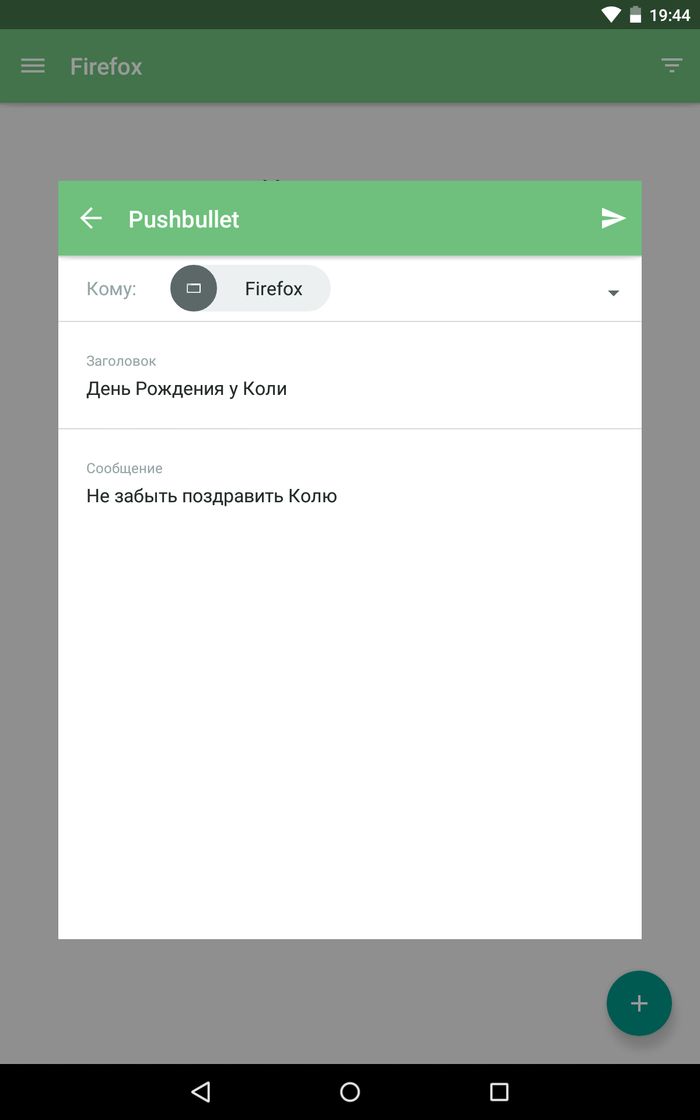
У приложения есть достаточно много настроек. Вы можете включить вибрацию, настроить звук уведомления, разрешить передачу данных только через Wi-Fi, автоматически копировать ссылки и заметки в буфер обмена, синхронизировать уведомления на всех Android-устройствах и многое другое.
Главная / Приложения / Pushbullet – передача файлов между Android и ПК
8 альтернатив Pushbullet, чтобы противостоять ограничениям бесплатной версии
1 min
Pushbullet – это один из лучших утилит, которые вы можете использовать для быстрой и удобной передачи файлов между вашим Android-устройством и ПК, отправки SMS-сообщений с вашего ПК, установки напоминаний и многого другого. Бесплатная версия Pushbullet, однако, несколько хромает по сравнению с версией «Pro», и это может отключить некоторых пользователей.
Вот некоторые функции, которые вы пропустите в бесплатной версии Pushbullet
- Действующие уведомления
- Универсальное копирование и обмен ссылками
- Ограничение 100 / месяц
- Отправляйте файлы только до 25 МБ и до 2 ГБ.
Цена Pushbullet Pro составляет 39,99 долл. США в год или 4,99 долл. США в месяц, что может быть недоступно для некоторых. Ну, пользователи Pushbullet должны будут либо заплатить за подписку «Pro», либо искать альтернативу. Если вы не планируете платить за Pushbullet Pro, вот лучшие альтернативы, которые вы можете использовать.
Лучшие PushBullet Альтернативы
1. AirDroid
AirDroid – лучшая альтернатива PushBullet. С AirDroid вы можете обмениваться файлами, устанавливать приложения, проверять уведомления, отвечать и совершать звонки, синхронизировать SMS и контакты и отвечать на сообщения WhatsApp, Кроме того, он также позволяет вам зеркально отображать интерфейс вашего Android-устройства на ПК, что означает, что вы можете управлять своим Android-смартфоном или планшетом прямо с вашего ПК.

При этом AirDroid имеет некоторые собственные ограничения. В AirDroid отсутствуют такие функции, как универсальное копирование и вставка, а также возможность делиться ссылками. Это также ресурсоемкий инструмент, так что иногда вы можете найти его немного запаздывающим. AirDroid также имеет Премиум-план подписки по цене 1,99 долл. США в месяц или 19,99 долл. США в год, Это, однако, более рентабельно, чем платные планы Pushbullet.
В общем и целом, AirDroid – одна из лучших альтернатив Pushbullet так как он приносит большинство важных функций Pushbullet вместе с некоторыми собственными дополнительными функциями.
Доступность: Android, iOS, Windows, macOS, AirDroid Web
Скачать AirDroid (бесплатно)
2. Pushline
Pushline, как следует из названия, очень похож на Pushbullet, как по названию, так и по функциям. Сервис работает через приложение для Android и расширение Chrome и он отражает уведомления смартфона на ПК, но вы можете только просматривать и удалять уведомления, Приложение также позволяет отправлять заметки, делиться ссылками, совершать или принимать звонки, отправлять SMS, отключать звук телефона, находить телефон и многое другое. Отсутствующие здесь функции Pushbullet – это активные уведомления, универсальное копирование и возможность передачи файлов.

Хотя он соответствует некоторым функциям Pushbullet, он не так надежен. Приложение не синхронизирует сообщения, контакты или ваши приложения, а иногда оно просто не может принести уведомление. Ну, вы можете попробовать Pushline, так как он бесплатный, без рекламы, премиум-версии и покупок в приложении.
Доступность: Android, расширение Chrome
Скачать Pushline: Android (бесплатно), расширение Chrome (бесплатно)
3. Настольные уведомления
Как следует из названия, Desktop Notifications строго направлено на передачу уведомлений смартфона Android на ваш компьютер. Он использует приложение для Android и расширение Chrome или Firefox для зеркалирования всех ваших уведомлений. Как только вы включите доступ к уведомлению в приложении на своем смартфоне Android, оно будет отражать ваши уведомления, и вы увидите всплывающие окна на вашем компьютере через расширение браузера. К сожалению, вы не можете сделать много, как это только позволяет просматривать уведомления с вашего смартфона Android.

Доступность: Android, расширение Chrome
Скачать уведомления на рабочем столе: Android (бесплатно), Chrome (бесплатно)
4. Мой телефон – Windows Companion
Как следует из названия, Мой телефон – приложение для Windows это разработано Microsoft. В отличие от AirDroid, My Phone не является полноценным диспетчером устройств, по крайней мере, пока. Однако Microsoft говорит, что они работают над добавлением новых функций в приложение.

На данный момент мой телефон может быть использован для следить за текстовыми сообщениями, уведомлениями Skype, уведомлениями Microsoft Edge, просмотром фотографий и т. д. Да, он не так богат, как некоторые другие инструменты, но вы можете ожидать, что это приложение получит больше обновлений в будущем. Также стоит отметить, что этот конкретный компаньон будет работать только с Windows и Android. Так что, если вы являетесь пользователем телефона Android, у которого есть ноутбук с Windows, тогда My Phone определенно стоит проверить.
Доступность: Android, Windows
Скачать My Phone: Windows (бесплатно), Android (бесплатно)
5. MightyText
MightyText – одна из лучших альтернатив PushBullet что вы можете использовать. Как и Pushbullet, Mighty Text синхронизирует ваши текстовые сообщения, и вы можете отвечать на ваши сообщения прямо с вашего ПК. Это также отражает ваши уведомления и позволяет вам звонить, звонить на ваш телефон, позволяет удалить приложение, отправлять фотографии и видео, проверять состояние батареии т. д. все в порядке в приложении MightyText.

Бесплатная версия Mighty Text имеет ограничение 500 текстовых сообщений в месяц, что в 5 раз больше, чем предлагает бесплатная версия Pushbullet. Mighty Text также имеет платную версию, которая позволяет планировать сообщения, снимать ограничения на сообщения, удалять рекламу, позволяет синхронизировать 100 ГБ фотографий и видео и многое другое. Pro версия MightyText по цене $ 9,99 / месяц или 79,99 / год, Mighty Text должен хорошо работать, если у вас все в порядке с лимитом 500 / месяц сообщений в бесплатной версии, но если нет, вы можете проверить некоторые другие альтернативы.
Доступность: Android, Windows
Скачать MightyText: Android (бесплатно), Windows (бесплатно)
6. Яппи
Yappy больше похож на Mighty Text, чем Pushbullet, но это все еще отличная альтернатива Pushbullet, если вы любите писать текстовые сообщения со своего компьютера. Yappy синхронизирует ваши сообщения, контакты и галерею и позволяет отправлять текстовые сообщения или отвечать на них, совершать звонки или отвечать на них удаленно и даже отображать уведомления. Есть также классный режим YAP, который позволяет отправлять зашифрованные сообщения.

К сожалению, это все, так как в нем отсутствуют другие функции Pushbullet, такие как действенные уведомления и универсальная копия. Одна хорошая вещь о Yappy заключается в том, что даже в бесплатной версии, количество отправляемых текстов не ограничено. Он также доступен в версии Pro, которая удаляет рекламу, позволяет планировать сообщения, искать тексты, углубленно анализировать и т. Д.
Доступность: Android, Chrome, Firefox, Windows
Скачать Yappy (бесплатно)
7. Отправить куда угодно
Send Anywhere – это простая служба, которая позволяет легко переносить файлы. Это доступно как автономное приложение для нескольких платформ, таких как Android, iOS, Kindle, Windows, macOS и т. д. Все, что вам нужно сделать, это выбрать файл для передачи и нажать кнопку загрузки. Send Anywhere загружает его на свои серверы и генерирует шестизначный ключ. Затем вы можете ввести ключ на любом устройстве в течение 10 минут, чтобы загрузить файл.

Send Anywhere делает все анонимно, и все 100% бесплатно, Никаких регистраций или платежной информации не требуется. Стоит также отметить, что нет абсолютно никаких ограничений на количество файлов или даже размер. Так что обязательно попробуйте.
Доступность: Android, iOS, Windows, macOS, Kindle, Linux, Outlook надстройка
Скачать Отправить в любом месте (бесплатно)
8. Xender
Xender – популярное приложение для обмена файлами, известное своими возможностями передачи данных между двумя устройствами Android, но также позволяет обмениваться файлами с вашего устройства Android на ПК и наоборот, что тоже без каких-либо ограничений передачи данных, Лучшая вещь о приложении – оно позволяет вам передавать файлы без необходимости в программном обеспечении для ПК. Как только вы подключите свой смартфон Android к веб-клиенту Xender, отсканировав QR-код на своем ПК, вы увидите подробности хранения вашего смартфона. После этого у вас будет возможность загружать или удалять фотографии, видео, музыку, документы, приложения и другие файлы. На вкладке «Файлы» у вас также есть возможность загружать файлы партиями, перемещать, копировать и управлять файлами. Кроме того, веб-клиент Xender также позволяет передавать файлы с компьютера на смартфон. Так что, если вы использовали Pushbullet для обмена файлами, Xender – достаточно хорошая альтернатива для вас.

Доступность: Android, iOS, Интернет
Скачать Xender: Android (бесплатно), iOS (бесплатно)
СМОТРИТЕ ТАКЖЕ: Как отразить ваш Android дисплей на ПК
Эти приложения делают все возможное, чтобы соответствовать Pushbullet
Pushbullet – отличное приложение, и, к сожалению, нет ни одного приложения, которое бы обладало всеми его функциями (хотя AirDroid подходит близко). Тем не менее, это лучшие альтернативы Pushbullet для разных вариантов использования. Итак, как вы справляетесь с прибытием Pushbullet Pro? Какую альтернативу вы используете? Дайте нам знать в разделе комментариев.
Pushbullet 18.2.35
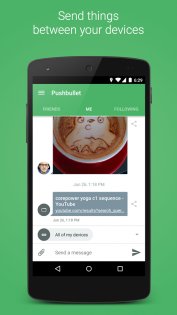
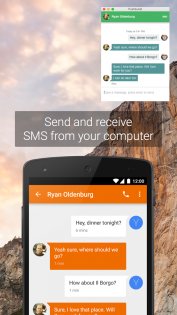
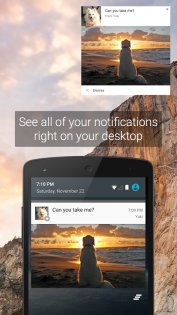
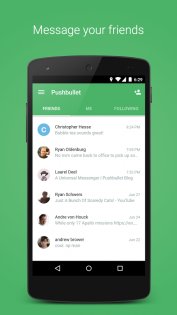
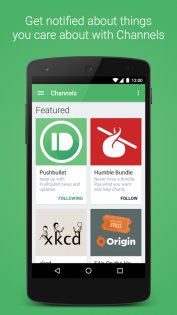
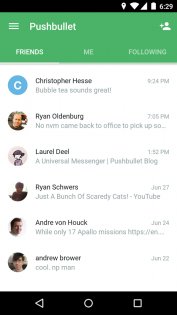
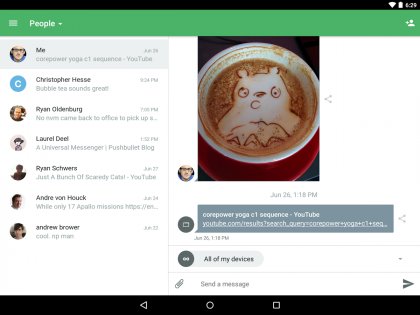
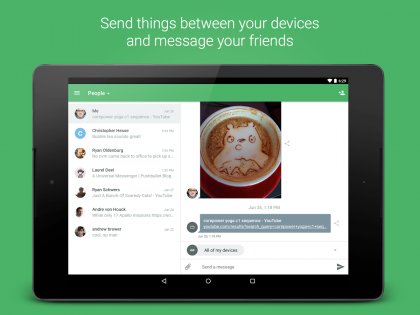
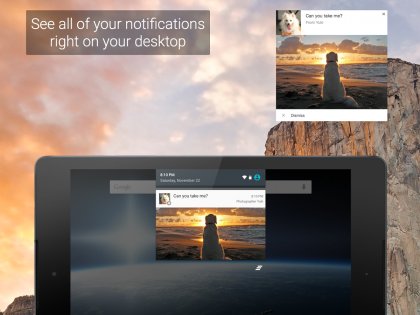
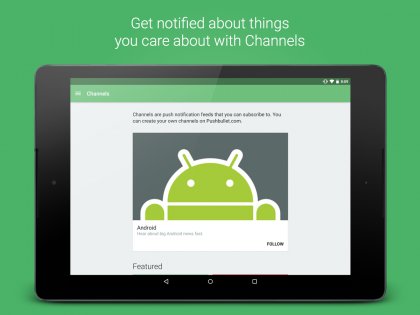
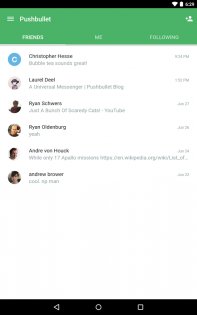
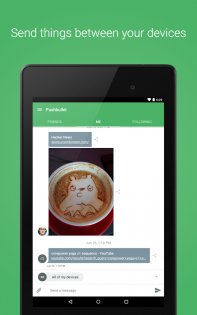
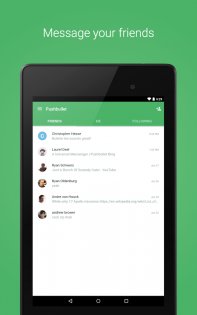
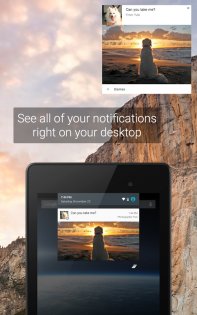
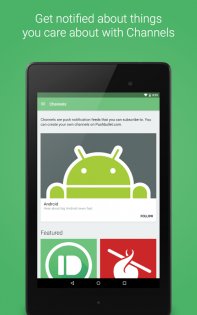
Pushbullet — покажет вам все уведомления вашего телефона прямо на компьютере, так что вы никогда не пропустите уведомление снова! Pushbullet также позволяет отправлять пуш-уведомления себе и своим друзьям!
Почему именно Pushbullet? Потому что это самый простой и быстрый способ отправить любую информацию с компьютера на телефон или своим друзьям. Что можно отправить через Pushbullet? Отправляйте ссылки, фотографии, файлы, списки, заметки и прочее прямо на телефон, компьютер, или своим друзьям по-настоящему быстро. Что делает Pushbullet таким полезным? Всё просто! Это самый лёгкий способ передать информацию с компьютера на телефон или с телефона на компьютер. Наш сервис также прекрасно подходит для обмена файлами между Android-устройствами.
Файл, отправленный с Pushbullet, автоматически сохраняется и ждет Вас как простое уведомление. Нажатие на уведомление тут же откроет файл, так что Вам больше не придется искать его в почте или папках Dropbox.
- С Pushbullet Вы можете также передать ссылки прямо в панель уведомлений телефона. Просто коснитесь уведомления, чтобы перейти по ссылке.
- Вместо того, чтобы искать адрес на вашем телефоне после того, как вы нашли его на компьютере, вы можете просто отправить его на телефон. Google Maps откроются прямо из уведомления, что делает возможным очень быстрый переход к навигации.
- И это только начало, вы так же можете отправлять списки, заметки, напоминания и многое другое.



